Kako dodati emotikone poruka na Facebook Messenger

Kako dodati emotikone poruka na Facebook Messenger. Otkrijte kako koristiti razne emotikone za poboljšanje komunikacije.
Promjena pokazivača u pregledniku Google Chrome vrlo je jednostavna. Ovdje je vodič korak po korak o tome kako promijeniti kursor u pregledniku Google Chrome .
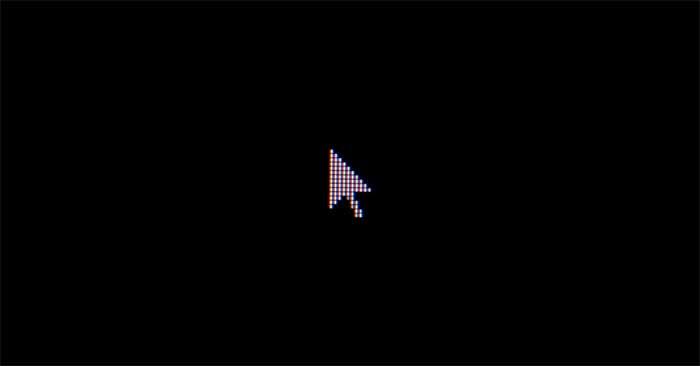
Kada pregledavate podatke na računalu, pokazivač će se uvijek pojaviti. Omogućuje vam otvaranje dokumenata, klikanje na poveznice, unos teksta i još mnogo toga. Promjena pokazivača odličan je način da pregledavanje weba učinite ugodnijim, a također pomaže u poboljšanju produktivnosti. Stoga će vam ovaj članak pokazati kako promijeniti kursor u pregledniku Google Chrome.
Kako instalirati prilagođene kursore za proširenje za Chrome
Ako želite prilagoditi svoj preglednik Chrome, promjena pokazivača je najlakši postupak. Sve što trebate učiniti je instalirati proširenje za Chrome .
Da biste instalirali Custom Cursor for Chrome proširenje, u nastavku su detaljne upute korak po korak:
1. Otvorite Chrome web trgovinu.

2. Idite na prilagođeni pokazivač za Chrome .
3. Kliknite Dodaj u Chrome - Dodaj u Chrome .
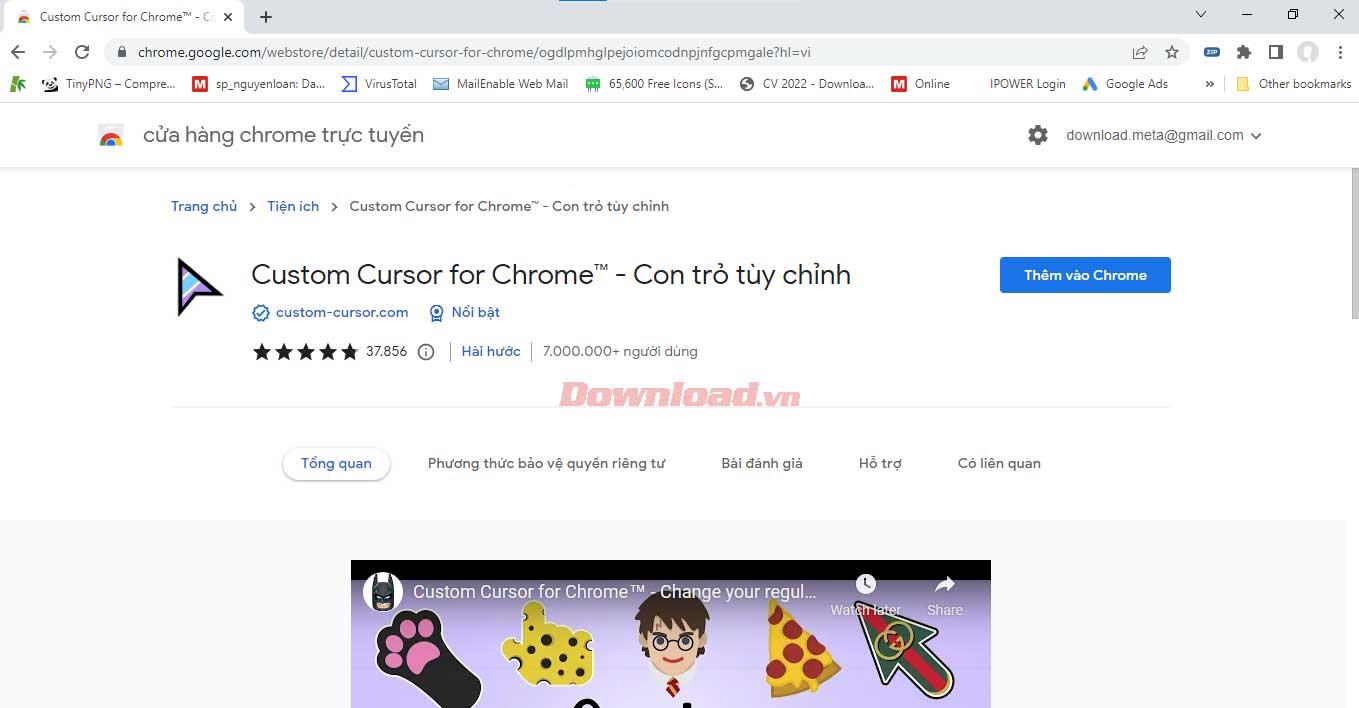
2. U prozoru koji se pojavi na zaslonu odaberite Dodaj proširenje .

Kako promijeniti kursor s prilagođenim kursorom za Chrome
Najbolji dio ovog proširenja je raznolika kolekcija dizajna pokazivača između kojih možete birati, uključujući popularne igre poput Pac-Mana, crtiće poput Angry Birds i hrpu drugih anime likova. Bez obzira na vaše želje, ovdje možete pronaći opcije.
Sada možete prilagoditi kursor u Chromeu na sljedeći način:
1. Otvorite Chrome .
2. Idite na ikonu Proširenja u gornjem desnom kutu.

3. Pritisnite Prilagođeni pokazivač za Chrome .
4. Odaberite kursor klikom na jednu od stavki na stranici.
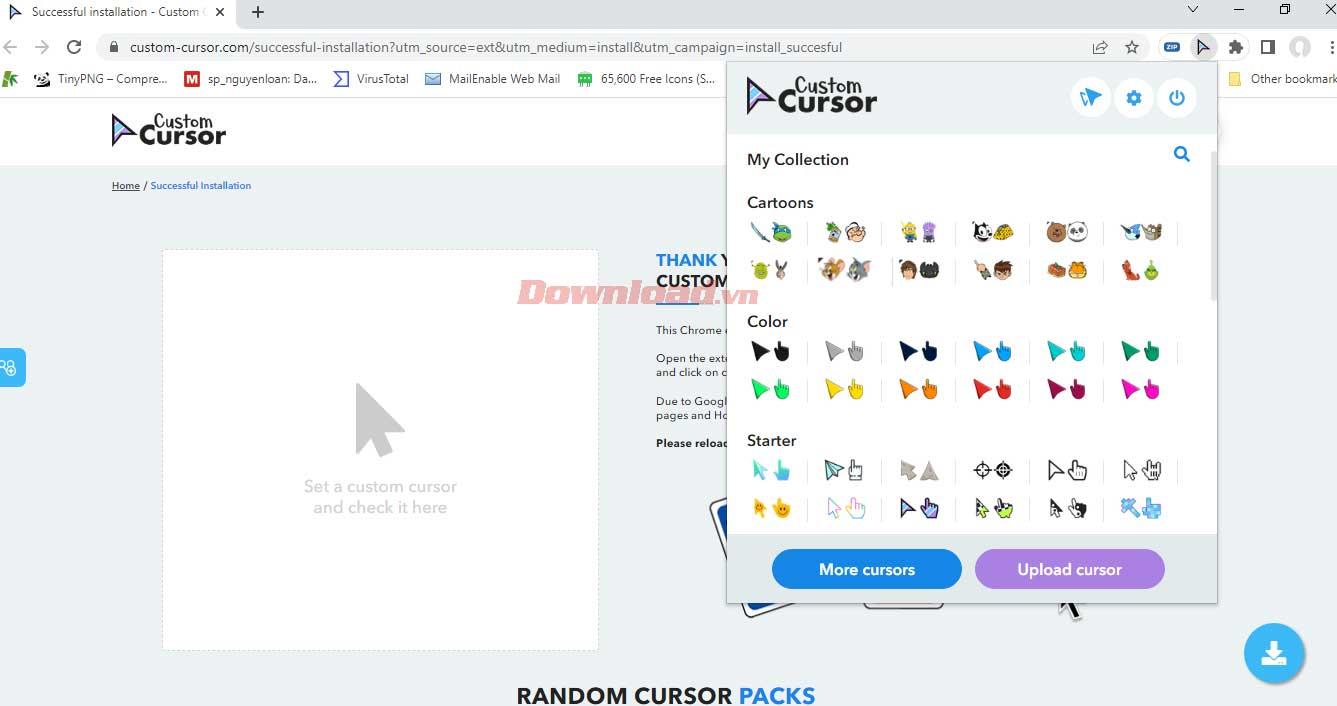
Ako želite istražiti druge opcije pokazivača u ovom uslužnom programu, učinite sljedeće:
1. Nakon klika na ikonu Proširenja , na stranici proširenja prilagođenog pokazivača odaberite Više pokazivača .
2. Na novoj stranici koja se otvori kliknite ikonu pretraživanja za određeni pokazivač ili kliknite Zbirke da istražite mogućnosti.
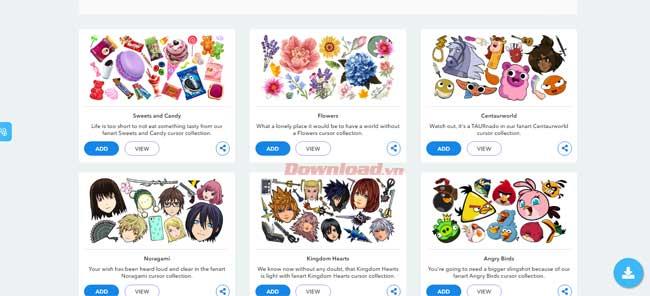
3. Odaberite Dodaj pored kolekcije ili kursora koji vam se sviđa. Pokazivač koji ste dodali pojavit će se u galeriji.
Ako želite prilagoditi kursor na višu razinu, ovo proširenje također vam omogućuje da učitate svoj dizajnirani kursor dodavanjem slike s prozirnom pozadinom.
Neki drugi uslužni programi pokazivača za isprobati
Ako želite poboljšati svoje iskustvo pregledavanja weba, prilagodba pokazivača najjednostavniji je i najzanimljiviji način. Gore je vodič koji će vam pomoći da to lako učinite. Nadamo se da vam je članak koristan.
Kako dodati emotikone poruka na Facebook Messenger. Otkrijte kako koristiti razne emotikone za poboljšanje komunikacije.
Kako koristiti WiFi AR za provjeru snage Wi-Fi-ja, WiFi AR je jedinstvena aplikacija koja vam omogućuje provjeru jačine signala bežične mreže koristeći proširenu stvarnost.
Upute za pronalaženje spremljenih videa na Facebooku. Ako nakon spremanja videa u Facebookovu arhivu ne znate kako ga ponovno pogledati, ovaj vodič će vam pomoći.
Upute za uključivanje livestream obavijesti na Instagramu. Saznajte kako primati obavijesti o prijenosima uživo na Instagramu putem našeg jednostavnog vodiča.
Saznajte kako jednostavno možete izraditi naljepnice i ispisane omotnice u programu Word 365 / 2019 / 2016.
Detaljne upute za objavljivanje više fotografija na istoj Facebook priči. Saznajte kako učinkovito koristiti ovu značajku.
Kako koristiti efekte u programu Adobe Premiere Pro, efekte možete lako primijeniti kroz našu detaljnu uputu.
Prečaci u Blenderu koje korisnici trebaju znati. Ovaj vodič sadrži ključne prečace koji vam olakšavaju rad u Blenderu.
Saznajte kako provjeriti matičnu ploču računala koristeći različite metode - od naredbenog retka do CPU-Z. Ova uputa je korisna ako planirate nadogradnji vašeg osobnog računala.
Upute za izradu titlova za videozapise pomoću CapCuta. Ovaj članak će vam pokazati kako jednostavno uključiti titlove na Capcutu.








